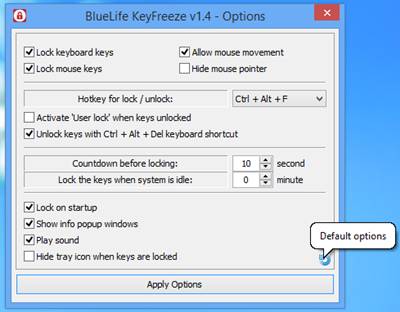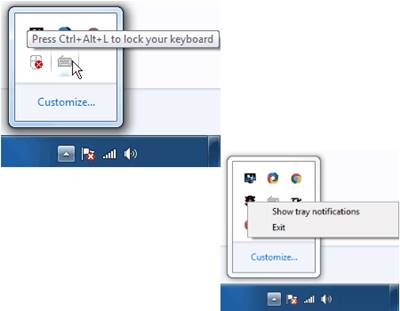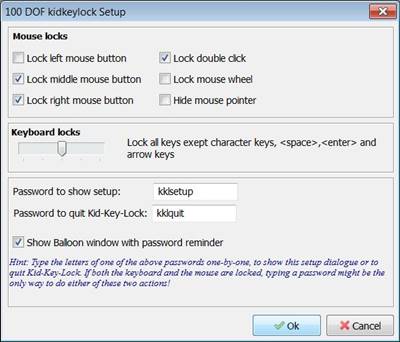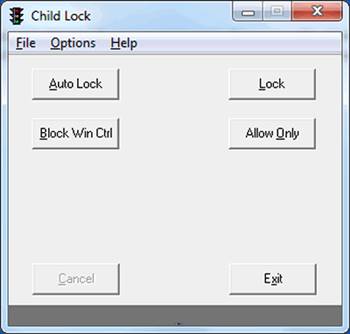Windows’da Fare (Mouse) ve Klavye Nasıl Kilitlenir?
Davetsiz misafirlerin bilgisayarınızın başında olmadığınızda sisteminize erişmesini engellemek için Win + L tuşlarına basarak bilgisayarınızı kilitleyebilirsiniz. Win+L tuşları Windows’u kilitler ve kilidini açmak için şifreyi girmeniz gerekir. Bu yol, sisteminizi diğer insanlardan uzak tutmak için iyi bir yoldur. Windows’u kilitledikten sonra şifreyi girmedikçe işletim sisteminize giremezsiniz. Ayrıca bir bebeğiniz veya evcil hayvanınız varsa istemeden klavye tuşlarına basma şansı da yüksektir. Fakat bilinçsizce klavyeye basmalar veya fareye tıklamalar bazen yanlışlara neden olabilir.
Örneğin kaydedilmemiş bir dosyanız var ve çocuğunuz silme veya geri silme tuşuna basabilir. Veya film izlerken yanlışlıkla fare tıklaması veya tuşa basmanız ile filminizi kesebilir ve sizi rahatsız edebilir. Böylece klavye ve fareyi kilitlemek daha iyi olur. Böylece siz yokken kimse sisteminizde herhangi bir şey yapamaz.
Mouse ve Klavye Kilitleme
Windows 10/8’de klavye ve farenizi hızla kilitlemenin en hızlı ve en kolay yol üçüncü taraf program gerektirir.
A – Bluelife Keyfreeze
Bluelife Keyfreeze programı, size yardımcı olmak için şimdi fare tıklaması veya tuşa basarak filmlerinizi veya TV dizilerinizi kesintisiz olarak izleyin. Bu gereksiz fare tıklaması veya tuşa basmayı önlemek için mükemmel bir çözümdür. Bu yalnızca yanlışlıkla klavye basıncını önlemekle kalmayıp aynı zamanda fare devre dışı bırakan ve kesintisiz bir deneyim sağlayan iki ayrı bir uygulamadır. Uygulamanın kurulumu ve kullanımı çok kolaydır. Arayüz oldukça etkileşimli ve kullanıcı dostu olduğundan işletim için herhangi bir ekstra teknoloji bilgiye ihtiyaç duymazsınız. Windows 8/10 ile uyumludur. Aşağıda Windows 8/10’daki fare ve klavyeyi engelleme adımları verilmiştir.
1 – Önce Bluelife Keyfreeze’yi sisteminizde indirin.
2 – Zip dosyasını ayıklayın ve uygulamayı çalıştırmak için Keyfreeze.exe dosyasına çift tıklayın.
3 – Uygulamayı çalıştırdığınız anda geri sayım başlayacak ve 5 saniye sonra fare ve klavyeniz otomatik olarak kilitlenecek.
4 – Bundan sonra klavyeniz ve fareniz tamamen devre dışı bırakılacak. Şimdi fare ve klavyenin kilidini nasıl açacağınızı sorarsanız, her iki cihazın kilidini açmak için ctrl + alt + del tuşlarına basmanız yeterlidir.
Keylocker’ın aksine cihazları kilitleme/kilit açma seçeneklerini özelleştirme olanağı sağlar. Kilitleme/kilit açma Windows başlatmada çalıştırmak için KeyFreeze’yi etkinleştirme/devre dışı bırakma, açılır pencere bildirimlerini gizleme/gösterme v.b. gibi farklı tuş kombinasyonları ayarlayabilirsiniz. Aynı işlemi yapmak için Windows sistem tepsisindeki KeyFreeze simgesine sağ tıklayın ve “Option” seçeneğini seçin. KeyFreeze’nin ayarlama seçeneğinin açılır penceresini gösterecektir.
B – Toddler Keys
Sisteminizde değilken veya bazı videoları veya filmleri izlerken istenmeyen tuş vuruşlarını veya fare tıklamalarını kısıtlayın. Fare ve klavyeyi kilitlemek tamamen farklı ilginç ve zengin özelliklere sahip bir araçtır. Fare veya klavyeyi kilitlemenizi değil aynı zamanda CD/DVD tepsisinin kaza ile kullanılmasını önleyebilirsiniz. Ayrıca oldukça kullanışlı güç düğmesini de kilitleyebilirsiniz. Toddler Keys hakkında bir başka harika şey herhangi birisi tuşlara basarsa veya fare butonuna basarsa hoş bir ses ve güzel bir görüntü çıkacaktır. Yeni bir tuşa her bastığınızda görüntü görünecektir. Bu aracı birkaç saniyede kurabilir ve kullanması oldukça kolaydır. Uygulama indirmek ücretsizdir.
1 – İlk adım belli ki uygulamanızı sisteminize indirmektir.
2 – Şimdi indirilen .exe dosyasını çalıştırın ve sisteminize tamamen yüklemek için kurulum talimatını izleyin.
3 – Bundan sonra sistem tepsisinde Toddler Keys ikonuna sağ tıklayın ve etkinleştirmek istediğiniz tüm seçenekleri kontrol edin.
4 – İstediğiniz resim ve sesi ayarlayabilirsiniz. Bunun için aracın simgesini sağ tıklatın ve “Resim/ses yönet” seçeneğine tıklayın ve ardından eklemek istediğiniz ses ve görüntüleri ayarlayıp ön izleyebilirsiniz.
5 – Kilitlemeyi etkinleştirmek için sistem tepsisinden uygulamanın simgesini çift tıklamanız yeterlidir. Siyah bir ekran görünecek ve her basışınızda bir tuşa basarak ayarladığınız fotoğrafı görüntüleyecektir. Devre dışı bırakmak istediğinizde “Quit” yazmanız yeterlidir ve her şey orijinal haline gelecektir.
C – KeyBoard Locker
KeyBoard Locker, gerektiğinde klavyeyi kilitlemek için küçük ve hafif bir yardımcı programdır. Yardımcı programın kullanımı ve kurulumu oldukça kolaydır. Aslında programı yüklemek ve çalıştırmak için herhangi bir şey ayarlamanıza gerek yoktur. Çocuğunuz ya da evcil hayvanınız tarafından yanlışlıkla anında basmayı engellemek için gerçekten harika bir programdır. Anında klavyeyi kilitler ve bundan sonra klavyenin kilidini açana kadar herhangi bir tuşa basma işlemi gerçekleşmez. Ancak bu araç yalnızca klavyeyi kilitlemenizi sağlar ve fareyi kilitlemek için bu uygulamada bulunan böyle bir özellik bulunmadığından fare hala çalışacaktır. Dolayısıyla klavyenizi bu yazılımı kullanarak kilitlemek için aşağıdaki adımları takip edin.
1 – Her şeyden önce, sisteminizde yazılımı indirin.
2 – Şimdi zip dosyasının içeriğini ayıklayın. Bazı resimler ve bir .exe dosyası göreceksiniz. Sadece keyboardlocker.exe dosyasını çalıştırın.
3 – Şimdi klavyenizi kilitlemek için Ctrl + ALt + L tuşlarına basmanız için bir bildirim alacaksınız. Bu tuş kombinasyonuna basmanız yeterli ve böylece klavyeniz kilitlenecektir. Ancak ctrl + Alt + delete, win + L gibi bazı tuş kombinasyonları hala çalışacaktır. Bunlar yanlışlıkla çocuğunuz tarafından basılabilen bir şey değildir.
D – Kid-Key-Lock
Kid-Key-Lock yazılımı Windows 8/10’da kolaylıkla klavye ve fare kilitlemek için en iyi araçlardan bir diğeri. İhtiyaçlarınızı karşılamak için aracın ayarını değiştirmek için size çeşitli olanaklar sunar. Fare ve klavyeyi tamamen veya kısmen devre dışı bırakmanızı sağlar. İhtiyacınıza uygun olarak farenin tek tek butonlarını çift tıklayarak, fare tekerleğini, orta düğmeyi v.b. devre dışı bırakabilirsiniz. Klavye için farklı seçenekler var. Sistem tuş bileşimlerini kilitleyebilir, karakter tuşları, boşluk haricindeki tüm tuşları, klavyelerin tüm tuşlarını girebilir veya kilitleyebilirsiniz. Yani imkanlar sınırsızdır. Fare tıklatmasını veya tuşunu kısıtlamak için aşağıdaki basamakları izleyin.
1 – Sisteminizde yazılımı indirin.
2 – Size tek bir .exe dosyası sağlayacaktır. Sadece bunu çalıştırmalısın. Bundan sonra bir kurulum sihirbazı başlayacak ve talimatları izlemeniz ve kurulumu tamamlamanız gerekiyor.
3 – Uygulamayı açmak, özelleştirmek ve uygulamak için klavyenizden basit bir “kklsetup” yazın. Kurulumu açmak için varsayılan tuş kısayolu ayarlardan isterseniz de kısayolu değiştirebilirsiniz.
4 – Şimdi kurulum penceresinden istediğiniz gibi özelleştirin ve Tamam butonuna tıklayın. Tüm değişiklikler ve kilitler hemen uygulanacaktır.
5 – Farenizi ve klavyeyi bırakmak ve kilidini açmak istiyorsanız “kklquit” yazmanız yeterli. Çocuk Kilidi’nin açılması ve kapanması için varsayılan kısa yol budur. Bu kısayolu da değiştirebilirsiniz.
6 – Şimdi kilidi uygulamak istediğinizde sistem tepsisindeki yazılım simgesini çift tıklatmanız ve kilitleri uygulamanız gerekir.
E – Child Lock
Child Lock yazılımı, gerektiğinde fare ve klavyeyi kilitlemek için kullanılan harika bir araçtır. Anahtarları ve fare tıklamalarını anında kilitleyebilirsiniz. Ayrıca sistem üzerinde 10 dakika boyunca işlem yapılmadığında anahtarları ve fare kilitleme yeteneğine sahiptir. Bununla birlikte bu özelliği istemediğinizde bu ayarları değiştirebilir ve devre dışı bırakabilirsiniz. Yalnızca Windows kontrol tuşlarını da kilitleyebilirsiniz. Sistem tepsisinde uygulamanın geçerli moduna göre farklı renkli simgeler gösterilir. Sisteminize indirip kurabilir ve hemen kilidi uygulayabilirsiniz.
Hepsi bu kadar…